
ማይክሮፎኑን የማጣራት የተለያዩ የማጣራት ዘዴዎች የተገለጹበትን የተለያዩ መመሪያ እንዲያነቡ እንመክራለን. ይህ በስካይፕ ውስጥ የግንኙነት ጅምር ከመጀመሩ በፊት ይህ የድምፅ ለውጦች እንዴት እንደሚለወጡ ለመረዳት ይረዳል. የትኛው አማራጭ እንደሆነ በትክክል ለማወቅ ከእያንዳንዱ ለውጥ በኋላ መሣሪያውን መመርመር በጣም ጥሩ ነው.
ተጨማሪ ያንብቡ-ማይክሮፎን ቼክ በዊንዶውስ 10 ውስጥ
ደረጃ 1 የማይክሮፎኖች መለኪያዎች በመስኮቶች ውስጥ
ስርዓተ ክወና ውስጥ የቅጂው መሣሪያ አጠቃላይ ልኬቶችን ከመፈተሽ ጀምሮ. ይህ ማይክሮፎቹ ተግባሮቹን በመደበኛነት መያዙ አስፈላጊ መሆኑን ያረጋግጣል.
- ይህንን ለማድረግ "ጀምር" ን ይክፈቱ እና ወደ "መለኪያዎች" ትግበራ ይሂዱ.
- የመጀመሪያው ዩኒት ጠቅ ማድረግ (ስርዓቱ "ተብሎ ይጠራል.
- በግራ በኩል ባለው ፓነል በኩል ወደ "ድምፅ" ይሂዱ.
- "የተቆልቋይ ምናሌ" የግቤት መሣሪያን ይምረጡ "እና ከኒው ማይክሮፎኑ ድምጽ ድምፁን ወይም ማንነቱን ያረጋግጡ. አስፈላጊ ከሆነ በተመሳሳይ መስኮት ውስጥ በትክክል ሊረጋገጥ ይችላል.
- "ተዛማጅ ለሆኑ ልኬቶች" ምንጭ በመጥፎ ጽሑፍ ውስጥ የድምፅ መቆጣጠሪያ ፓነል ላይ ጠቅ ያድርጉ.
- በዊንዶውስ ውስጥ ድምፁን ለማቀናበር ኃላፊነት የሚሰማው አዲስ ምናሌ ይመጣል. እዚህ "መዝገብ" ትሩ ውስጥ ፍላጎት አለዎት.
- መለኪያዎቹን ለማየት በተጠቀሙበት መሣሪያ ላይ ሁለቴ ጠቅ ያድርጉ.
- "ደረጃዎች" ትሩን ይምረጡ.
- አጠቃላይውን ድምጽ በሚፈትሹበት ጊዜ በደንብ እንዲሰማዎት አጠቃላይ የድምፅ ክፍፍልን ያስተካክሉ.
- "ማሻሻያ" ትሩ ላይ ከመሣሪያ አቅራቢ የተለያዩ ተግባራት አሉ. በጣም ብዙ ጊዜ እዚህ ጫጫታ የመያዝ እና ማሻሻያ የሚያስከትለውን ውጤት ማስረዳት ይችላሉ. በድምጽ ጥራቱ ላይ ተጽዕኖ እንዳያሳድሩ ለማረጋገጥ እነዚህን መለኪያዎች መሞከርዎን ያረጋግጡ.
- በተጨማሪም, ቅርጸት በነባሪነት የተቀመጠውን "2 ጣቢያ, 16 ቢት, 16 ቢት, 48000 HZ (ዲቪዲ ዲስክ)" ያረጋግጡ. ሌሎች ቅርፀቶች አንዳንድ ጊዜ ማይክሮፎን በመጠቀም ወደ ችግሮች ይመራሉ.
- በመጨረሻም, በ "ስማ በዚህ መሣሪያ" ልኬት ላይ በትኩረት ተከታተል. አንተም እሱን ገቢር ከሆነ, እናንተ ማዳመጫዎች ውስጥ ወይም ድምጽ በመሞከር ጊዜ ደግሞ ጥቅም ላይ ሊውል የሚችል ድምጽ ማጉያዎች, በኩል ድምጽ ይሰማሉ.
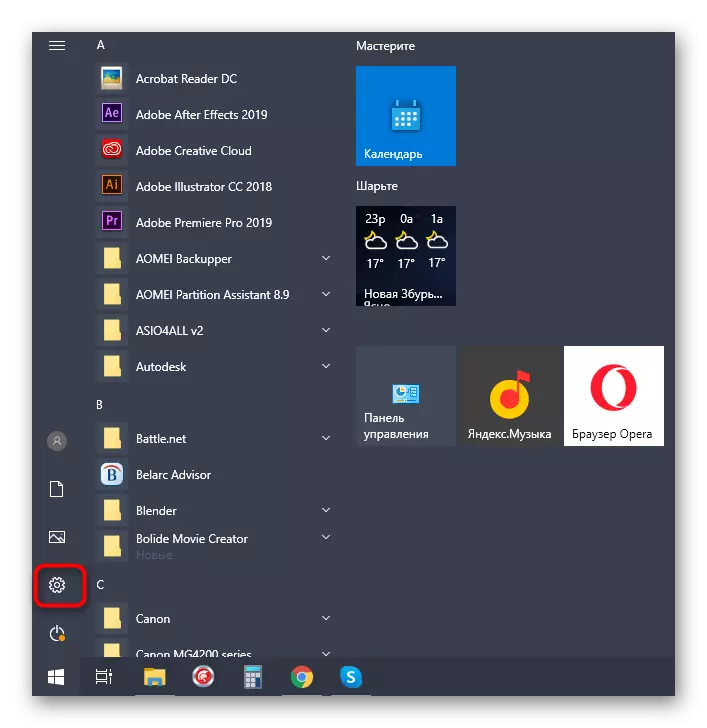
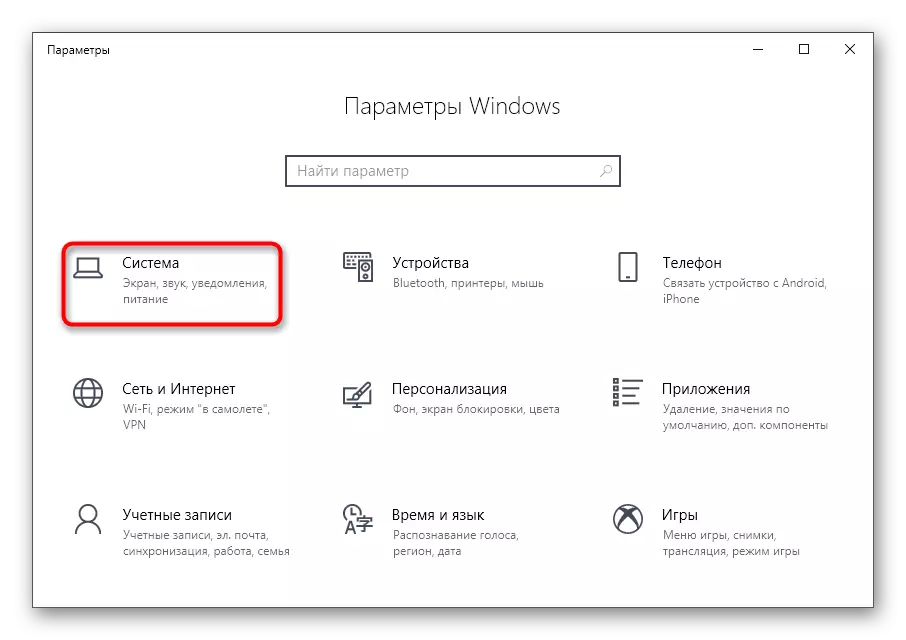
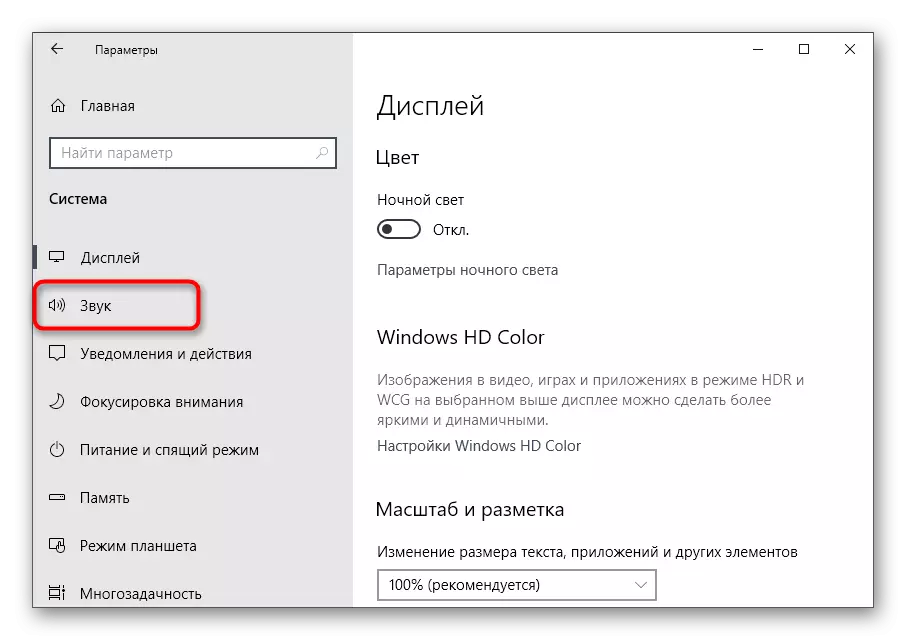
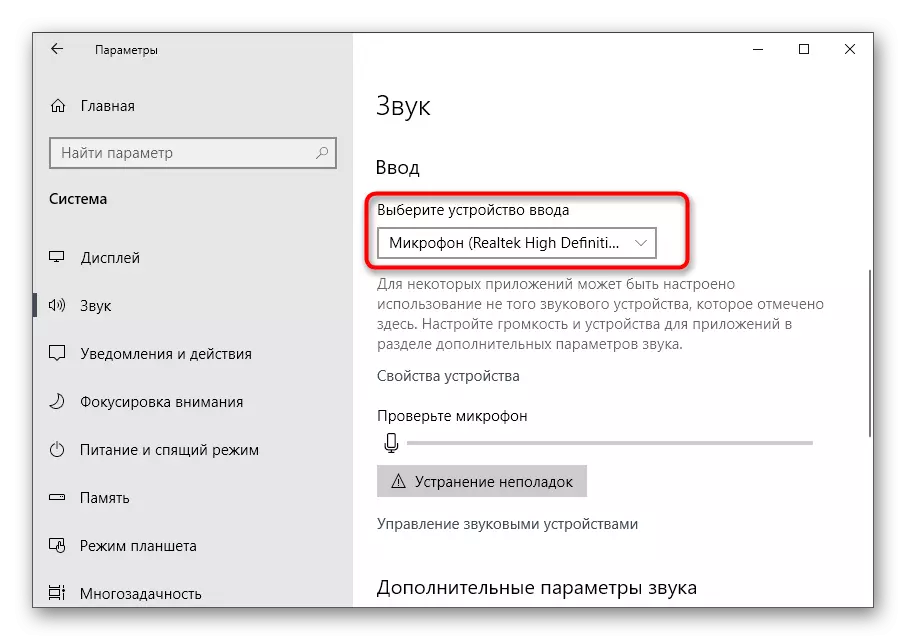
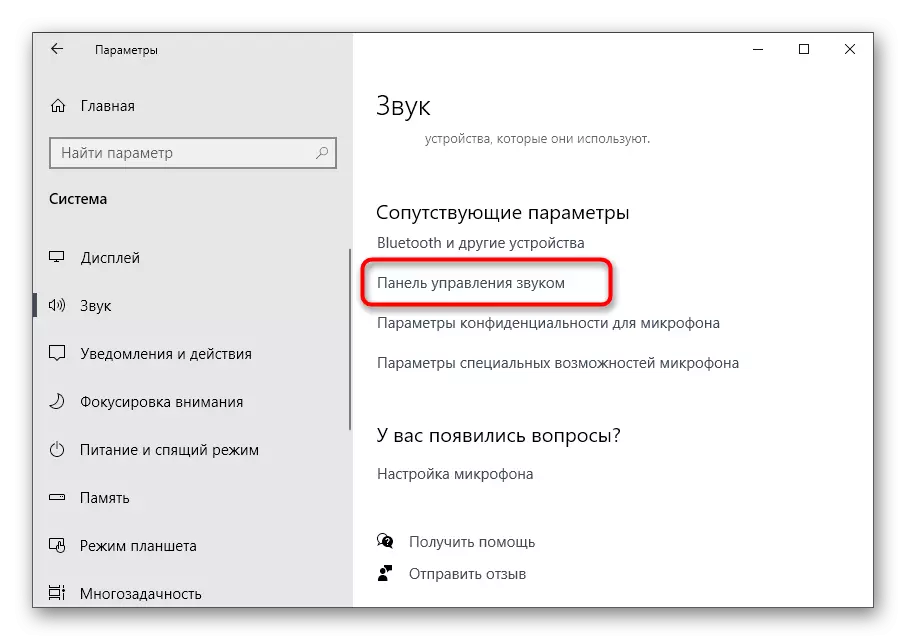
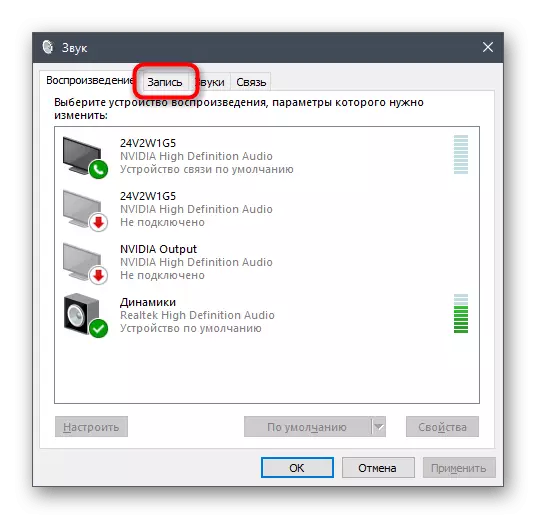
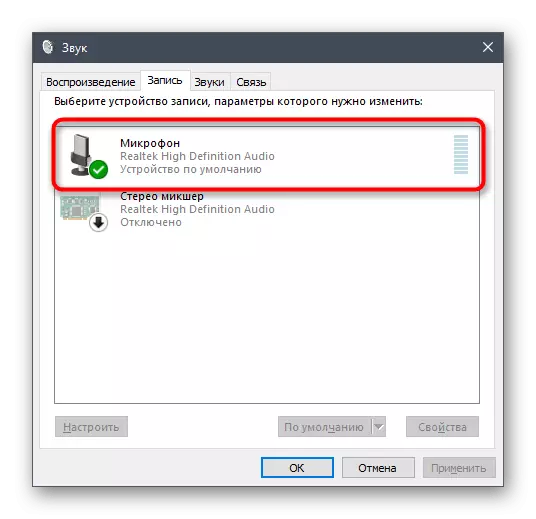
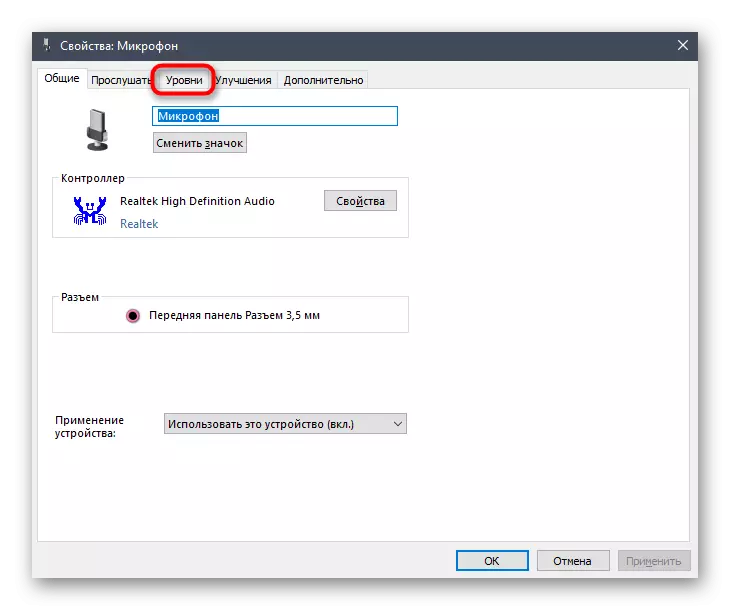
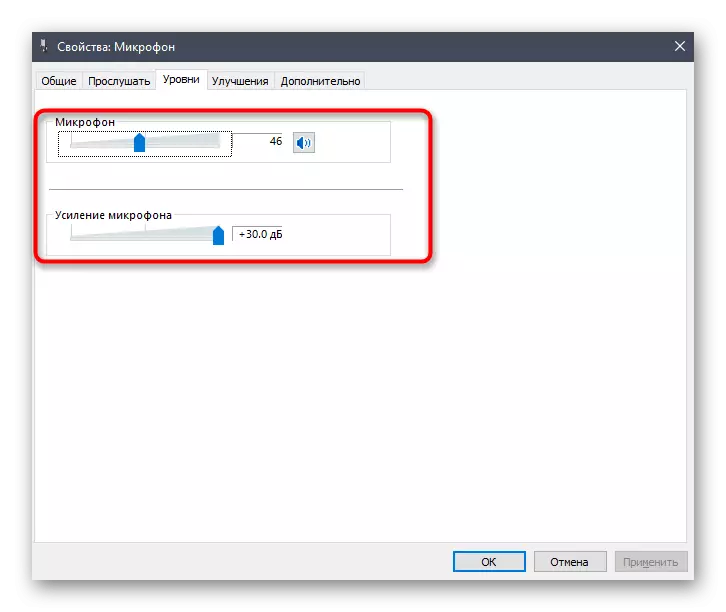
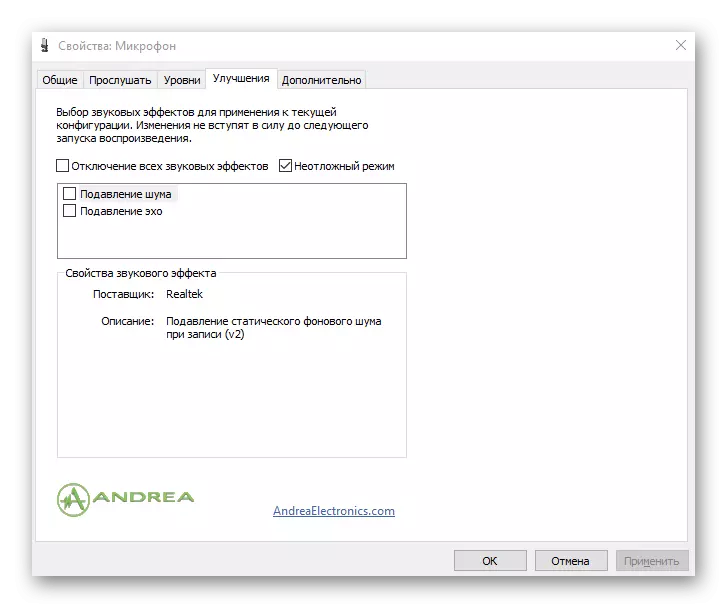

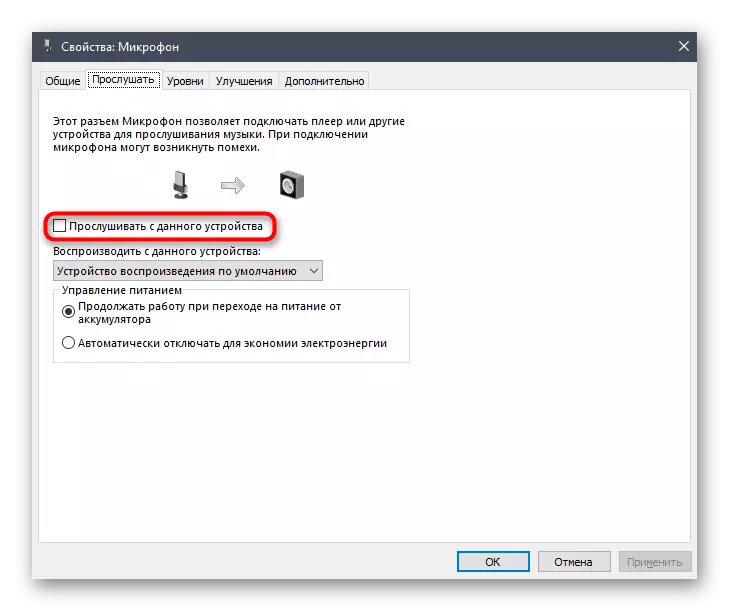
የ አቀፍ መለኪያዎች የተጠናቀቀ ሲሆን ምልከታ በኋላ የመሳሪያውን መደበኛ የስራ ሁኔታ ውስጥ, የሚከተሉትን ደረጃዎች መቀጠል ነው.
ደረጃ 2: የግላዊነት መለኪያዎች
ስካይፕ ጀምሮ በፊት, በተጨማሪ በሌላ መልኩ ግን በቀላሉ ማግኘት አይደለም, እርግጠኛ የደህንነት በዚህ ፕሮግራም ውስጥ ማይክሮፎን መጠቀም ቢከለክሉም አይደለም በ Windows ለይቶ ማድረግ አለበት. ይህ አሳሳቢ መዳረሻ መለኪያዎች እንዲህ ያለ ምልክት የተደረገባቸው ናቸው የት የክወና ስርዓት, ብቻ የቅርብ ጊዜ ስሪት:
- ተመሳሳይ መተግበሪያ ውስጥ "ልኬቶች" "ግላዊነት" ን ይምረጡ.
- ሸብልል ወደ ግራ እና የማይክሮፎን መስመር ላይ ጠቅ ያድርጉ.
- ወደሚፈልጉት ቦታ ወደ ማብሪያ ቀስቃሽ, ማይክሮፎኑን መተግበሪያዎች የጋራ መዳረሻ ፍቀድ.
- በዝርዝሩ በኩል ሸብልል እና ለማረጋገጥ የስካይፕ ማመልከቻ ፊት ለፊት, ቀይር "ላይ" መዋቀሩን መሆኑን ማድረግ.
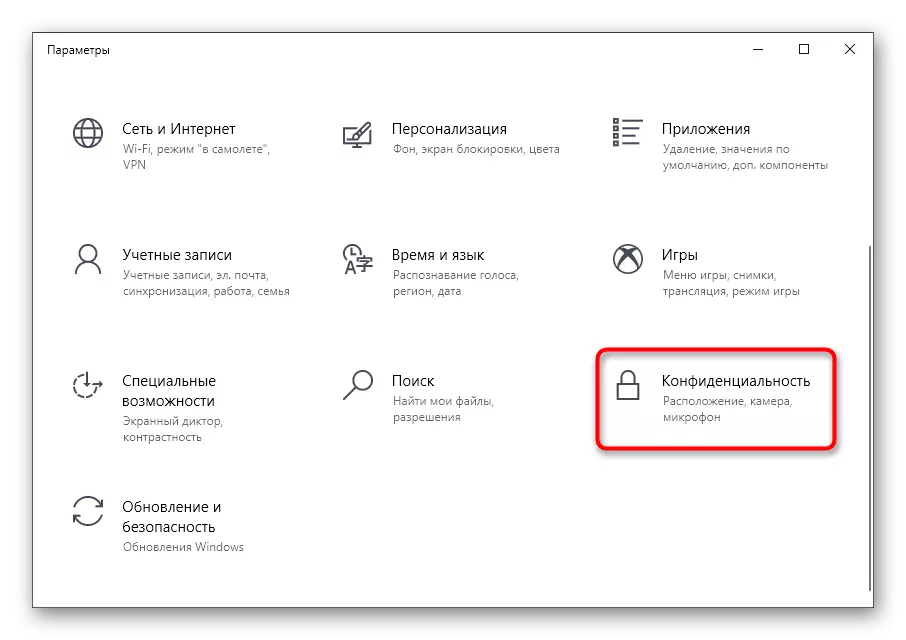
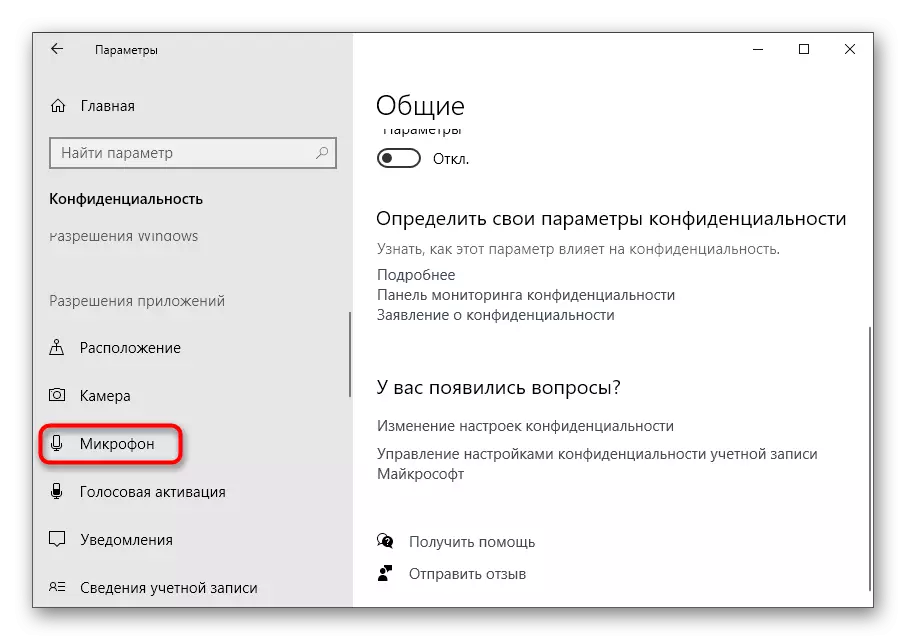
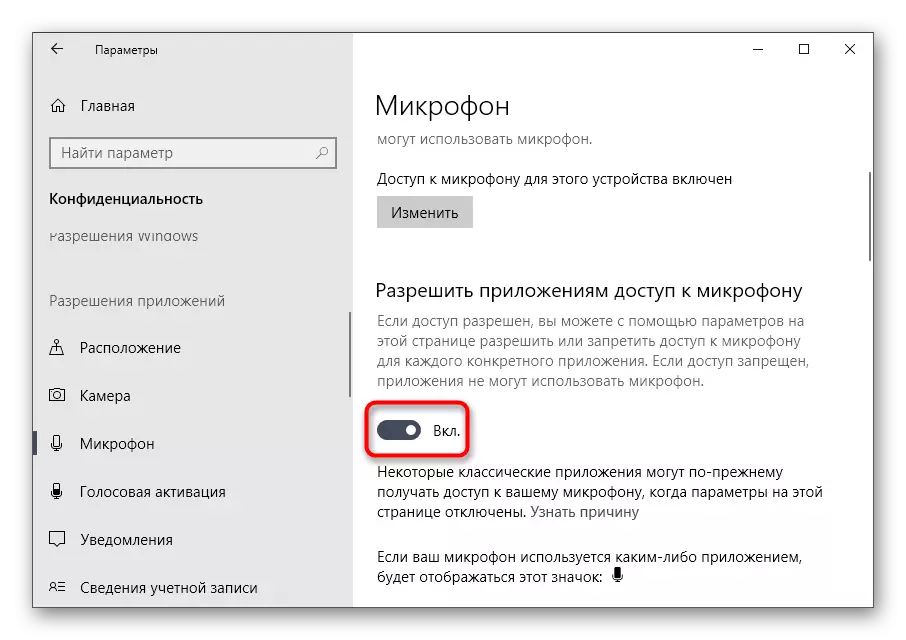
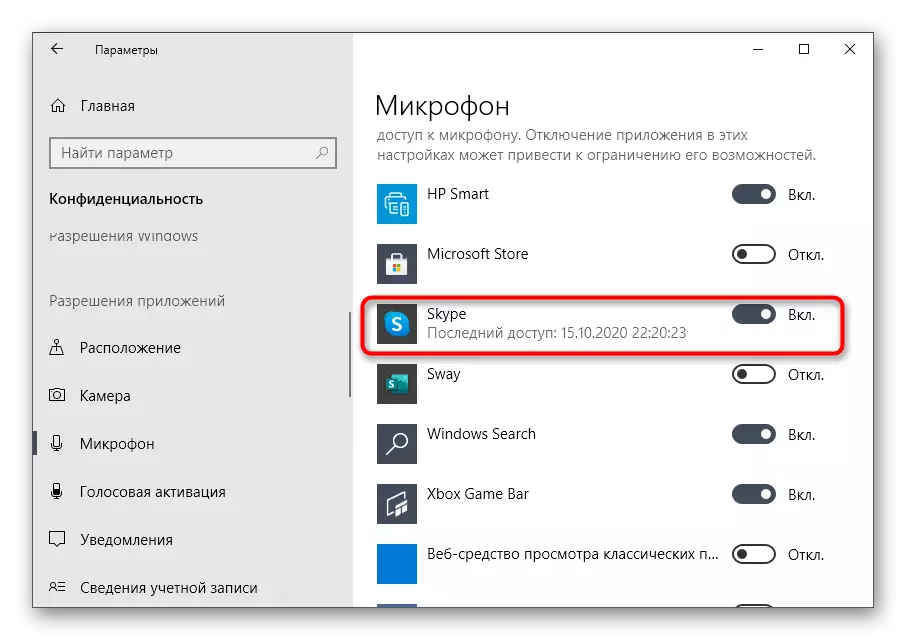
እናንተ በስካይፕ ውስጥ እየተገናኙ ጊዜ ለመጠቀም እቅድ ከሆነ መንገድ በ በትክክል ተመሳሳይ ፍቃድ ካሜራ ለመጫን ያስፈልጋል.
ደረጃ 3: ማይክሮፎን Skype ውስጥ ማቀናበር
ይህም ፕሮግራሙ በራሱ ውስጥ ለጎንዮሽ ቀረጻ መሳሪያ ልኬቶችን ለማረጋገጥ ብቻ ይኖራል. ይህ, አንድ ልዩ ምናሌ, በዚያ ቦታ ተጠቃሚው ቅናሾች በርካታ ሊበጁ የሚችሉ ተግባራትን የተመደበ ነው.
- አሂድ በስካይፕ እና በእርስዎ መገለጫ ውስጥ ፈቃዳዎችን. ቅጽል በስተቀኝ, ሦስት አግድም ነጥቦች መልክ ያለውን አዶ ላይ ጠቅ ያድርጉ እና የአውድ ምናሌ ውስጥ «ቅንብሮች» ን ይምረጡ.
- የ "የድምፅ እና ቪዲዮ» ክፍል አንቀሳቅስ.
- ፕሮግራሙ ትክክለኛውን ማይክሮፎን ይጠቀማል መሆኑን ያረጋግጡ.
- እራስዎ በውስጡ ድምጽ ለመቀየር የሚፈልጉ ከሆነ ሰር ማይክሮፎን ቅንብር ያሰናክሉ.
- በማያ ገጹ ላይ ታየ ተንሸራታች ማንቀሳቀስ በማድረግ የድምጽ መጠን አስተካክል.
- መሣሪያውን በመፈተሽ ጊዜ ክፍፍል መጠን ተከተል.
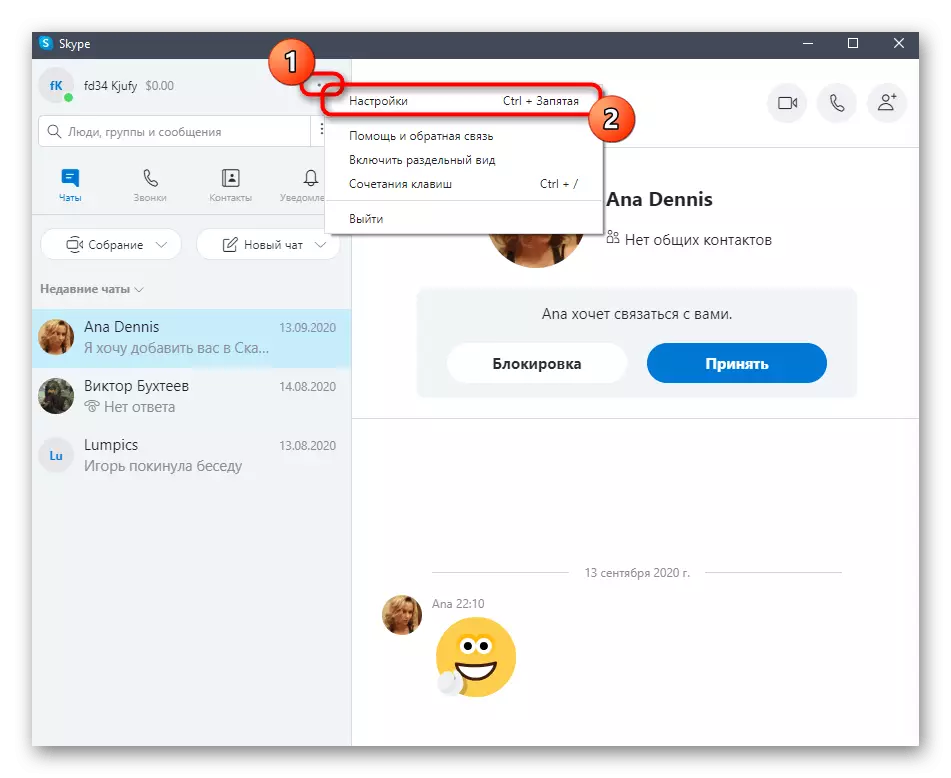
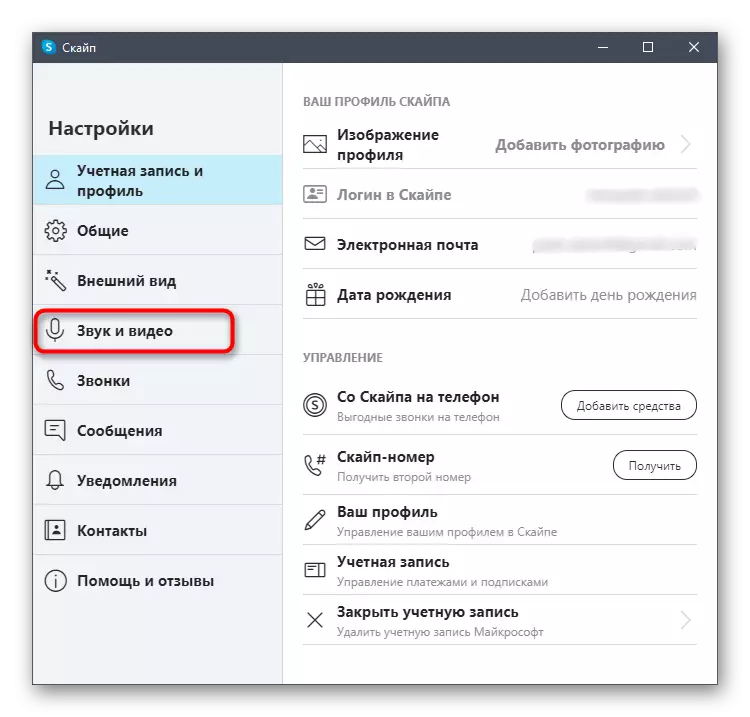
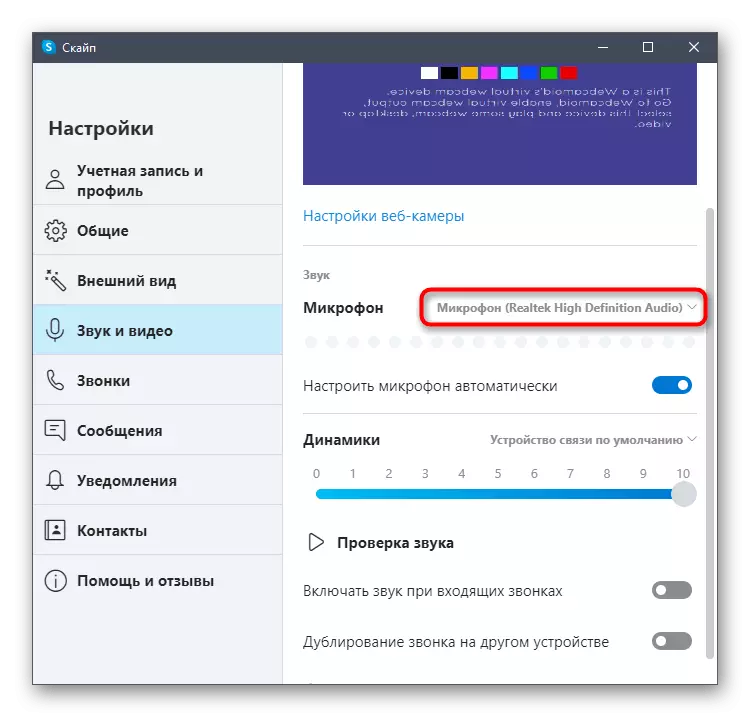
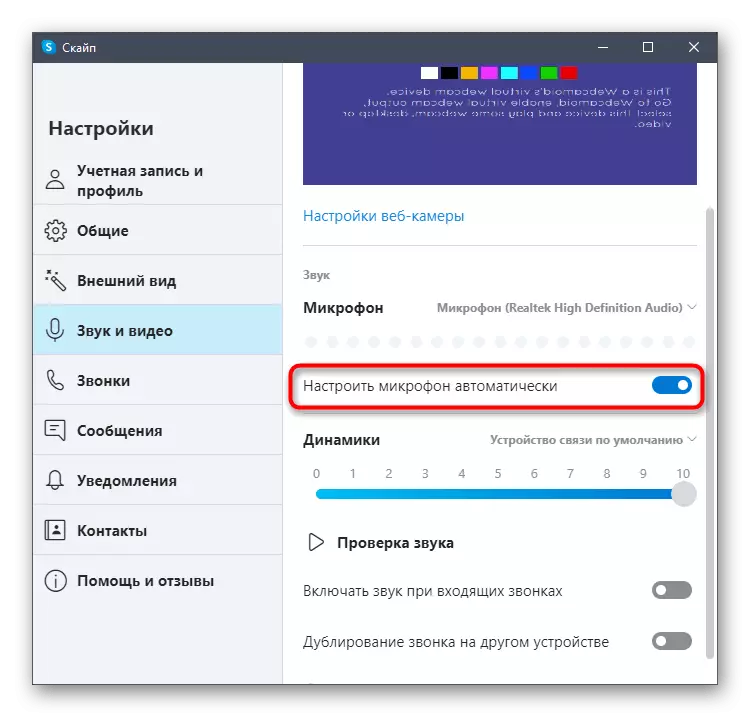
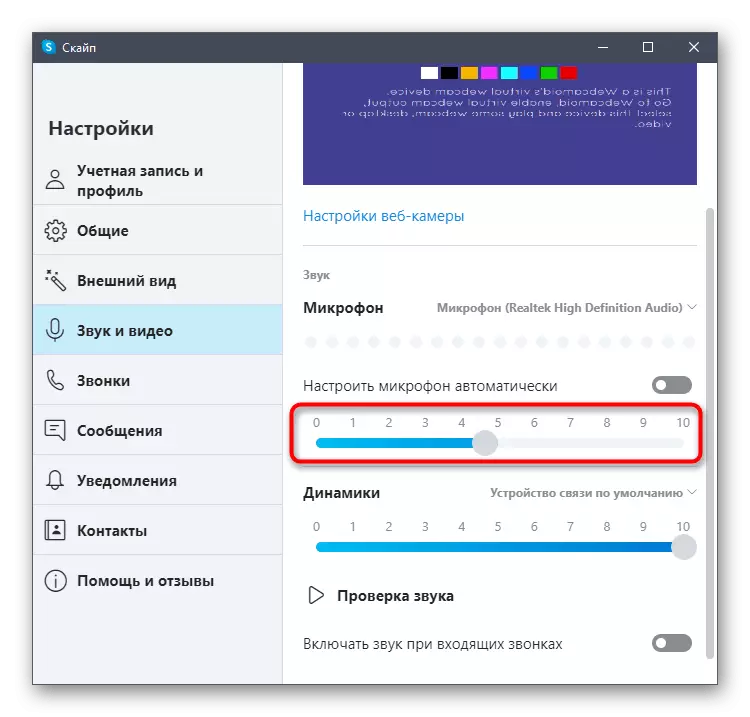
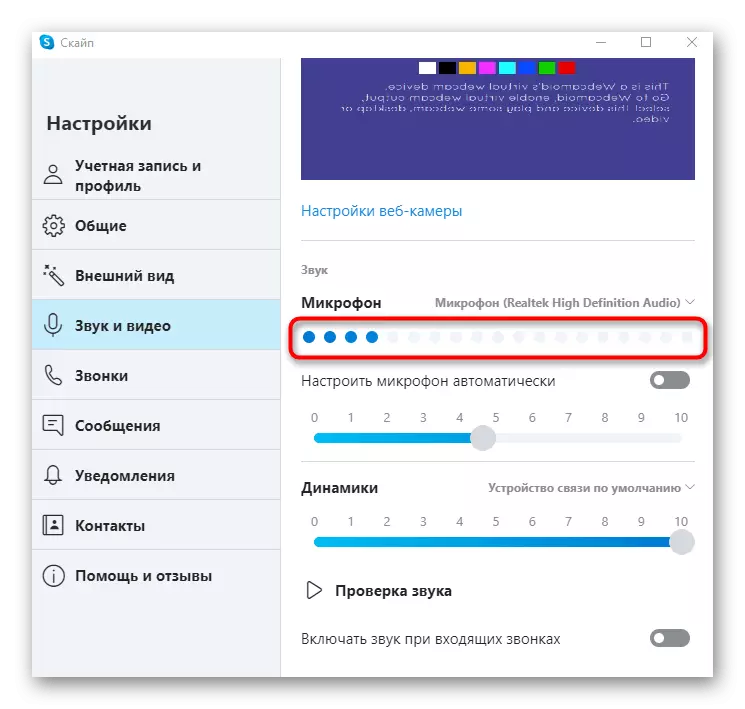
ይህ ማይክሮፎኑ ሁሉ ላይ የማይሰራ እንደሆነ ነገሩት ደረጃዎችን አንዱ ከሆነ, ከዚህ በታች ያሉትን አገናኞች ላይ ርዕሶች ምክሮችን ይረዳል. ይዘት ጋር ራስህን በደንብ ለማድረግ ተስማሚ ላይ ጠቅ ያድርጉ.
ተመልከት:
ማይክሮፎኑ ስካይፕ ውስጥ የማይሰራ ከሆነ ምን ማድረግ እንዳለበት
ማይክሮፎኑ ተገናኝቷል, ግን በዊንዶውስ 10 ውስጥ አይሰራም
